Word怎么绘制三线图 Word绘制三线图详细教程
系统之家 发布时间:2023-01-30 08:27:28 作者:娜娜  我要评论
我要评论
三线图是数据表述主要形式之一的表格,那么在Word中三线图怎么绘制?其实方法很简单,一起来了解一下吧
(福利推荐:你还在原价购买阿里云服务器?现在阿里云0.8折限时抢购活动来啦!4核8G企业云服务器仅2998元/3年,立即抢购>>>:9i0i.cn/aliyun)
三线图是数据表述主要形式之一的表格,因具有鲜明的定量表达量化信息的功能而被广泛采用。那么在Word中三线图怎么绘制?其实方法很简单,不清楚应该如何操作的朋友们,可以来看看下面这篇教程。
Word绘制三线图详细教程
打开一个WORD文档。
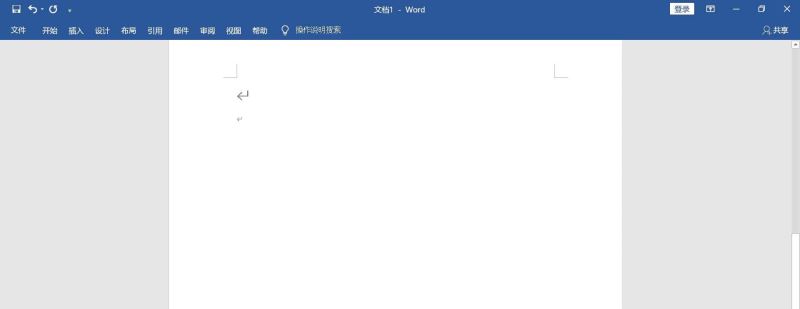
点击菜单栏上“插入-表格”,在文档内插入表格。

在表格内输入文字内容。
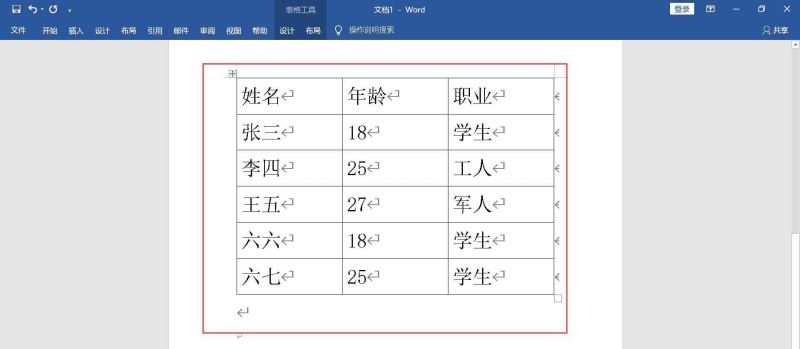
选中表格,点击菜单栏上“开始-菜单-边框”,下拉选择无边框,去除表格的框线。
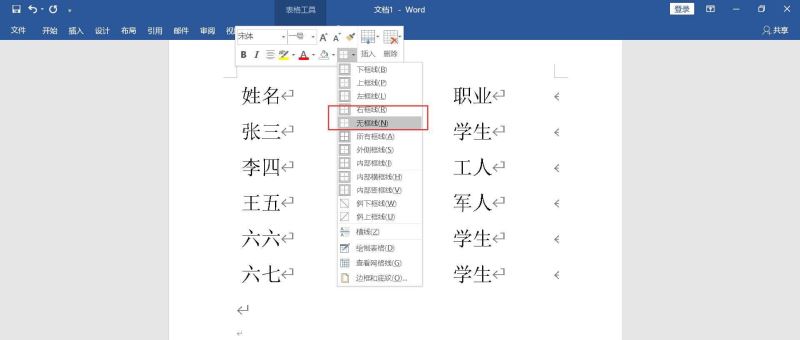
选中整个表格,点击菜单栏上“设计-页面边框”。
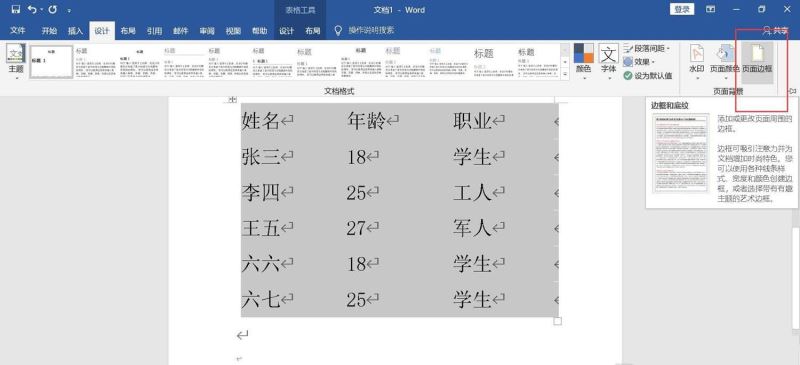
在打开的对话框里选择“边框”界面,在宽度位置选择粗的线条,并点击预览框里的上下两边,添加粗线。
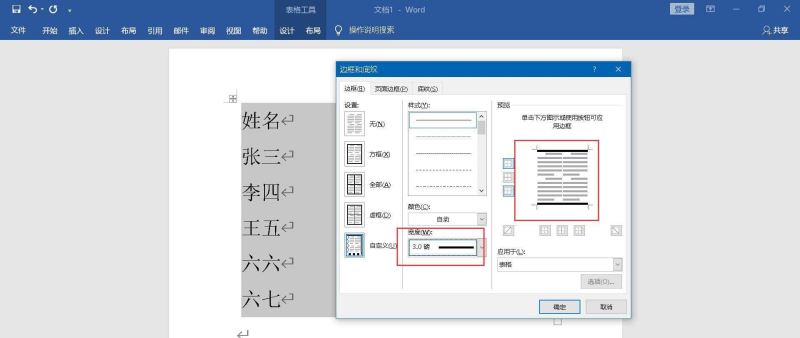
确认对话框后,选中第一行,点击菜单栏上的“设计-页面边框”,在边框界面,选择细线,添加到预览框下边。
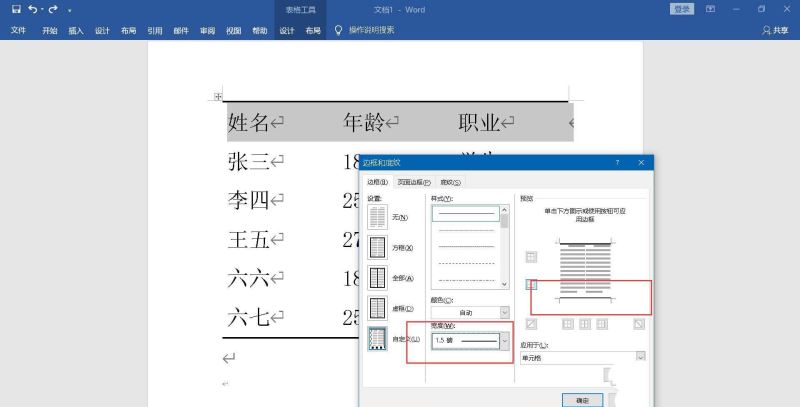
确认对话框后,查看文档,三线图做好了。
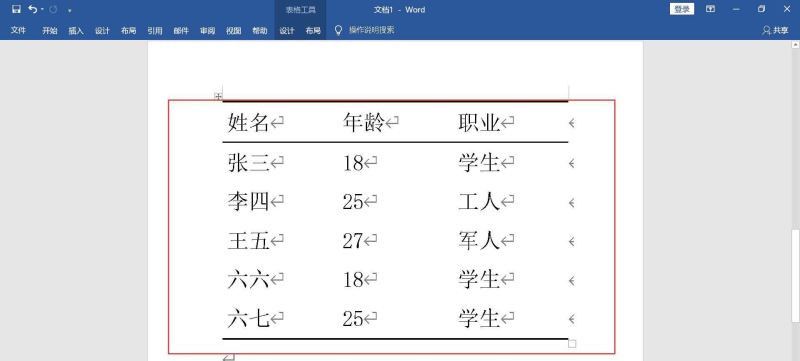
相关文章

Word怎么设置将落款日期和单位对齐? Word落款单位和日期对齐技巧
WORD怎么设置将落款日期和单位对齐?当我们在文档中写入规则时,需要落款和日期对齐,该怎么做呢?下面我们就来看看 Word落款单位和日期对齐技巧2023-01-21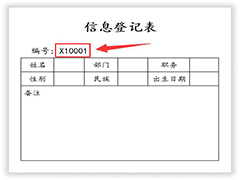
Word怎么在每张纸上打印不同编号内容? Word不同编号的打印方法
Word怎么在每张纸上打印不同编号内容?word文件打印的时候,想要让每张纸的编号都不一样,该怎么操作呢?下面我们就来看看Word不同编号的打印方法2023-01-10 word怎么设置快捷键?本文就为大家带来类word各种添加快捷键方法,需要的朋友赶紧看看吧2023-01-09
word怎么设置快捷键?本文就为大家带来类word各种添加快捷键方法,需要的朋友赶紧看看吧2023-01-09 在用Word编辑文档的时候想要输入特殊公式,但是一般的输入方法是不能解决的,这时候要如何去操作呢?一起来了解一下吧2023-01-09
在用Word编辑文档的时候想要输入特殊公式,但是一般的输入方法是不能解决的,这时候要如何去操作呢?一起来了解一下吧2023-01-09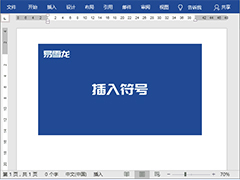 在某些特殊要求的情况下,我们用Word排版会用到一些带圈的数字序号,例如:①②③,这种类型。那么,这种带圈数字应该如何输入呢?今天分享四种方法2023-01-04
在某些特殊要求的情况下,我们用Word排版会用到一些带圈的数字序号,例如:①②③,这种类型。那么,这种带圈数字应该如何输入呢?今天分享四种方法2023-01-04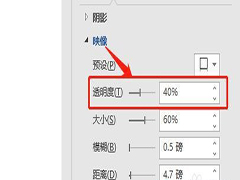
Word文本映像怎么调整透明度 Word设置文字映像透明度的方法
Word编辑文档在一些时候需要去调节文本映像的透明度,但很多用户不清楚要如何去操作,那么下面就和小编一起来看看Word设置文字透明度的方法吧2022-12-05
word人员名单如何排版? Word混乱的人员名快速整齐排版的技巧
word人员名单如何排版?word中的名单很多,排版很乱,想要按列排版,该怎么操作呢?下面我们就来看看Word混乱的人员名快速整齐排版的技巧2022-11-21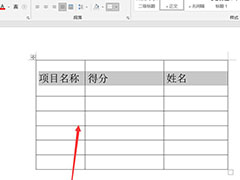
word表格文字不在同一高度怎么办? word文字高度不一致的解决办法
word表格文字不在同一高度怎么办?word表格中的文字发现上下不对齐,不在同一高度,该怎么操作呢?下面我们就来看看word文字高度不一致的解决办法2022-11-18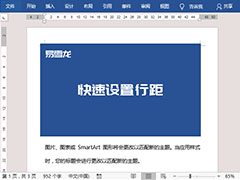
word中有哪些快捷键? Word 中 top10 最强快捷键大全
word中有哪些快捷键?使用word处理文件的时候,如果使用快捷键会快很多,word中有哪些快捷键呢?详细请看下文介绍2022-11-17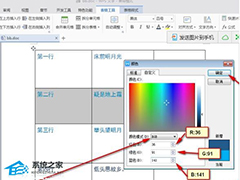
Word文档中文字拾色器怎么用 Word文档文字拾色器使用教程
文字拾色器的功能就是可以去进行其他颜色的吸取,让你快速的找到一样的颜色,然后可以在你的文字中使用这个颜色来进行填充2022-10-20








最新评论